كيفية النسخ الاحتياطي iPhone إلى القرص الصلب الخارجي
دائمًا ما يكون مستخدمي iPhone قلقين بشأن الاحتفاظ بهابياناتهم آمنة. لهذا السبب يحاولون دائمًا إجراء نسخ احتياطي لبيانات أجهزتهم في مكان آمن. عادةً ما يبدو الاحتفاظ بنسخة احتياطية إلى خادم فكرة جيدة. القرص الصلب الخارجي ثم سيكون لديك نسخة احتياطية إضافية يمكن استخدامها لأغراض مختلفة.
في هذا المقال ، سوف نتعرف على العملية حول كيفية عمل نسخة احتياطية لـ iPhone على محرك الأقراص الثابت الخارجي. نأمل أن يساعدك ذلك على عدم الاعتماد على iTunes أو iCloud للحفاظ على أمان بياناتك.
- خدعة 1: النسخ الاحتياطي iPhone إلى القرص الصلب الخارجي مباشرة دون اي تيونز
- خدعة 2: نسخ iPhone النسخ الاحتياطي على القرص الصلب الخارجي
- خدعة 3: النسخ الاحتياطي iPhone إلى القرص الصلب الخارجي على ماك
خدعة 1: النسخ الاحتياطي iPhone إلى القرص الصلب الخارجي مباشرة دون اي تيونز
السبب الرئيسي وراء اختيار الناس لعمل نسخة احتياطيةبيانات الجهاز على الجهاز الخارجي هي أنه عادةً ما تكون مساحة محرك Mac الداخلي منخفضة جدًا. وبعد مرور بعض الوقت ، نفدت ذاكرة iPhone الداخلية. لحسن الحظ ، يمكن للمستخدمين الوصول إلى iCareFone المجاني أداة النسخ الاحتياطي iPhone. تم تصميم هذا البرنامج خصيصًا للسماح لمستخدمي iOS بالاحتفاظ بنسخة احتياطية من بيانات أجهزتهم واستعادتها متى أرادوا.
لذلك ، إذا كنت ترغب في عمل نسخة احتياطية من iPhone إلى محرك أقراص ثابت خارجي دون iTunes ، فإن iCareFone هو الأداة المثالية لذلك. يمكنك تنزيل البرنامج من موقعه الرسمي واتباع الخطوات التالية:
الخطوة 1: قم بتشغيل البرنامج على جهاز الكمبيوتر الخاص بك وتوصيل القرص الصلب وجهاز iPhone الخاص بك مع الجهاز. عند اكتشاف الجهاز من قبل البرنامج ، انتقل إلى علامة التبويب "النسخ الاحتياطي والاستعادة".

الخطوة 2: سيعرض البرنامج جميع البيانات التي يمكن نسخها احتياطيًا من الجهاز. يمكنك إما إجراء نسخة احتياطية كاملة أو نسخة احتياطية انتقائية من البيانات.

الخطوه 3: انقر على خيار مسار النسخ الاحتياطي وحدد القرص الصلب الخارجي كموقع الهدف. عند النقر على زر النسخ الاحتياطي ، سيتم بدء العملية. عند انتهاء النسخ الاحتياطي ، سيتم إخطارك وستكون حراً في معاينة بيانات النسخ الاحتياطي وقائمة النسخ الاحتياطي.
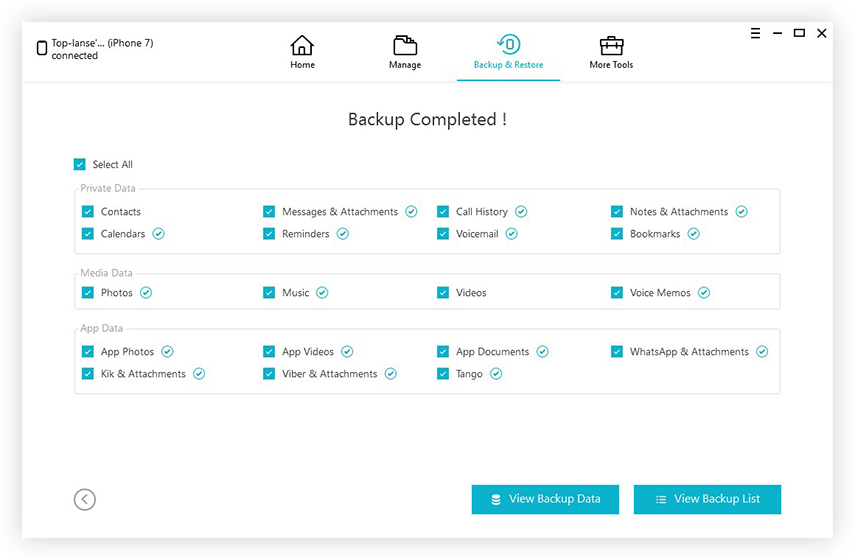
يمكنك مزيد من الاستعادة من النسخة الاحتياطية وقتما تشاء بمساعدة البرنامج في نفس علامة التبويب. يمكنك بسهولة النسخ الاحتياطي لجميع بيانات التطبيقات بما في ذلك الصور ومقاطع الفيديو وملفات الموسيقى وملفات البيانات الأخرى أيضًا.
خدعة 2: نسخ iPhone النسخ الاحتياطي على القرص الصلب الخارجي
إذا كنت ترغب في نسخ النسخ الاحتياطي iPhone إلى الخارجيةالقرص الصلب ، ثم لا داعي للقلق بشأنه. طريقة النسخ واللصق البسيطة ستعمل بشكل جيد. لكلا نظامي Windows و Mac ، يمكنك بسهولة تنفيذ العملية. والشرط الوحيد هو أن تعرف مكان النسخ الاحتياطي اتبع الخطوات التالية لنسخ نسخة احتياطية من iPhone إلى محرك أقراص خارجي بسهولة وبسرعة.
الخطوة 1: قم بتشغيل النظام الخاص بك وتوصيل القرص الصلب به. بمجرد توصيل القرص الصلب ، ستحتاج إلى تحديد موقع ملف النسخ الاحتياطي لـ iTunes من النظام.
الخطوة 2: يختلف موقع ملف النسخ الاحتياطي لـ iTunes قليلاً.
- بالنسبة لنظامي التشغيل Windows 7 و Vista ، ستجد ملف النسخ الاحتياطي في الموقع كـ- Users / AppData / Roaming / Apple Computer / MobileSync / Backup
- بالنسبة لنظام التشغيل Windows 8/10 ، سيكون الموقع هو - المستخدمون / اسم المستخدم / AppData / التجوال / Apple Computer / MobileSync / Backup

لنظام ماك ، سوف تحتاج إلى الضغط علىزر Command و Shift و G في نفس الوقت. سيؤدي هذا إلى فتح واجهة الانتقال إلى المجلد. ثم اكتب ~ / Library / Application Support / MobileSync / Backup وسيتم عرض الملف.

الخطوة 3: بمجرد تحديد موقع ملف النسخ الاحتياطي ، حدد الملف وانسخه. الآن ، افتح القرص الصلب الخارجي وقم إما بإنشاء مجلد أو لصق الملف مباشرة في القرص الصلب.
سيتم نسخ الملف إلى محرك الأقراص في بضع ثوان وفقًا لحجم ملف النسخ الاحتياطي. وبالتالي ، سيكون لديك نسخة إضافية من النسخ الاحتياطي لبيانات iPhone.
خدعة 3: النسخ الاحتياطي iPhone إلى القرص الصلب الخارجي على ماك
هناك طريقة أخرى يمكن استخدامها للتحركاي فون احتياطية على القرص الصلب الخارجي. لهذه الطريقة ، سوف تحتاج إلى إعداد القرص الصلب الخاص بك لنقل البيانات. أثناء تحضير القرص الصلب ، قم بإنشاء مجلد جديد لتخزين ملف النسخ الاحتياطي لـ iTunes. الآن ، اتبع الخطوات أدناه:
الخطوة 1: قم بتشغيل التطبيق الطرفي لنظام التشغيل Mac الخاص بك. ستجد الخيار في مجلد الأداة المساعدة لنظام التشغيل Mac. عند فتح التطبيق ، اكتب الأمر as-
ln-s / Volumes / ExternalHD / iTunesBackup / Backup / ~ / Library / Application Support / MobileSync / Backup
الخطوة 2: الآن اضغط على مفتاح العودة وسيتم إنشاء رابط رمزي. نتيجة لذلك ، من الآن فصاعدًا ، سيعامل Mac القرص الصلب الخارجي باعتباره الموقع الافتراضي لتخزين النسخة الاحتياطية من iTunes.
الخطوة 3: الآن قم بإنهاء التطبيق الطرفي ومعرفة ما إذا كان الرابط يعمل أم لا. عند العودة إلى مجلد النسخ الاحتياطي في iTunes في Finder ، سترى أن مجلد النسخ الاحتياطي فارغ مع سهم اختصار.

الخطوة 4: قم بتشغيل iTunes على جهاز Mac الخاص بك وقم الآن بإجراء نسخة احتياطية من جهازك. هذه المرة ، سيتم تخزين ملف النسخ الاحتياطي على محرك الأقراص الخارجي مباشرة.
وبالتالي ، ستتمكن من إجراء نسخة احتياطية مباشرة لبيانات iPhone. وبينما تقوم بفصل القرص الصلب الخارجي ، سيتم تحويل موقع النسخ الاحتياطي الافتراضي إلى موقع Mac تلقائيًا.
استنتاج
لقد قدمنا لك العديد من الحيل التي يمكن أن تكونتستخدم للنسخ الاحتياطي iPhone إلى القرص الصلب الخارجي. لذلك ، يمكنك اختيار أي من الطرق المدرجة. جميع الحيل ستعمل بشكل جيد لنسخ ملف النسخ الاحتياطي في القرص الصلب الخارجي. لكن يوصى باستخدام iCareFone لهذا الغرض. هذه الأداة عالية الكفاءة وقادرة على إدارة وتنظيم ونسخ واستعادة بيانات أجهزة iOS بسرعة.








![[محلول] القرص الصلب الخارجي غير معروف في ويندوز 10/8/7](/images/data-recovery/solved-external-hard-drive-not-recognized-in-windows-1087.jpg)
